Вмъкване на удебелена точка в Microsoft Word
Колко често трябва да добавяте различни знаци и символи към документа MS Word, който не е на обикновената клавиатура на компютъра? Ако сте срещнали този проблем няколко пъти, вероятно вече знаете за набор от символи, налични в този текстов редактор. Написахме много неща за работата с този раздел на Словото като цяло, тъй като те пишеха за вмъкването на всякакви символи и знаци, по-специално.
Урокът: Вмъкване на знаци в Word
В тази статия ще говорим за това как да поставим една тлъстова точка в Словото и традиционно го правим по няколко начина.
Забележка: Точките в набора от символи и символи на MS Word не се намират в долната част на линията, като обикновена точка, но в центъра, като маркерите в списъка.
Урокът: Създаване на списък с отметки в Word
1. Поставете курсора в точката, където трябва да бъде разположена получената точка и отидете в раздела Вмъкване в лентата с инструменти за бърз достъп.
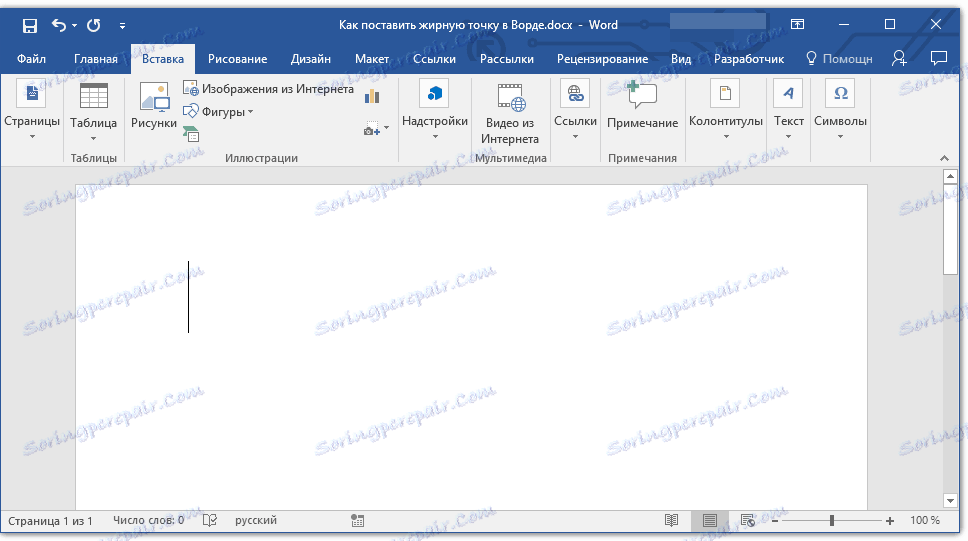
Урокът: Как да активирате лентата с инструменти в Word
2. В групата "Символи" кликнете върху бутона "Символ" и изберете "Други символи" в менюто си.
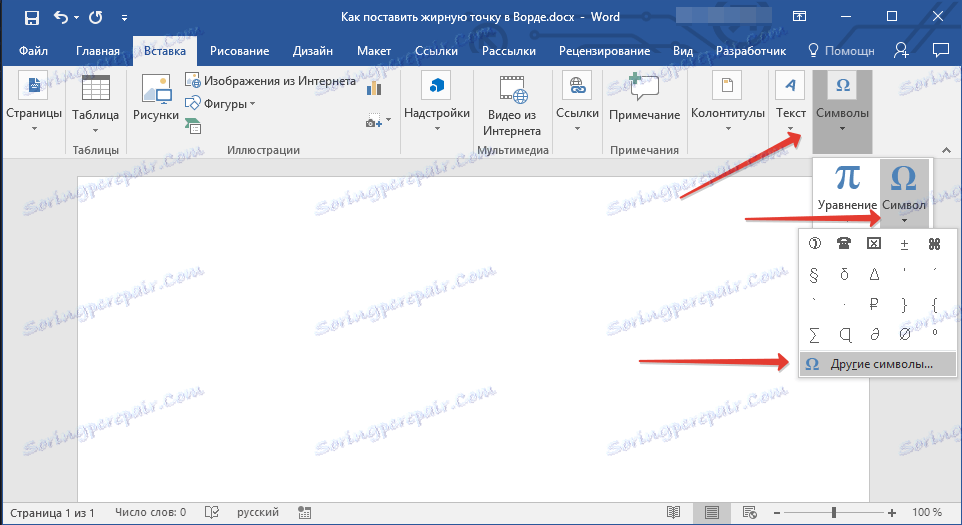
3. В прозореца "Символ" , под "Шрифт", изберете "Крила" .

4. Превъртете списъка на наличните символи и намерете подходяща точна точка там.
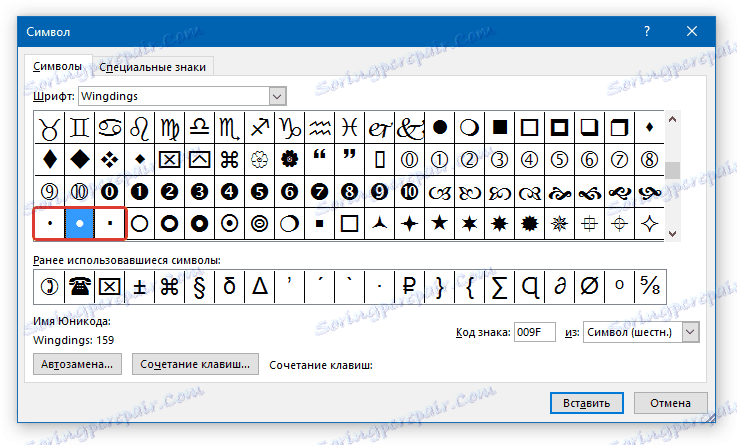
5. Изберете символа и кликнете върху бутона Поставяне . Затворете прозореца със символите.
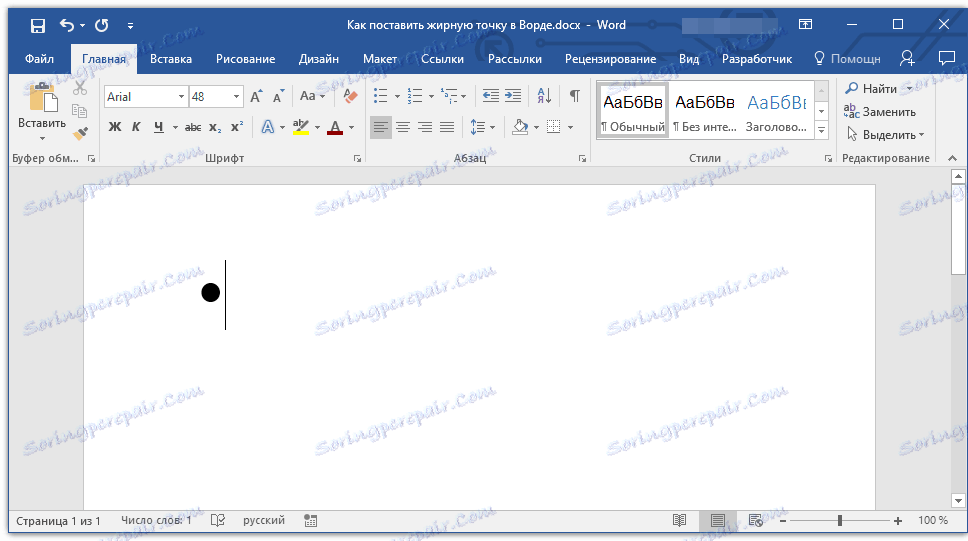
Забележка: В нашия пример се използва размер на шрифта 48 за по-голяма яснота.
Ето един пример за това, какво изглежда голяма кръгла точка до текста с еднакъв размер.
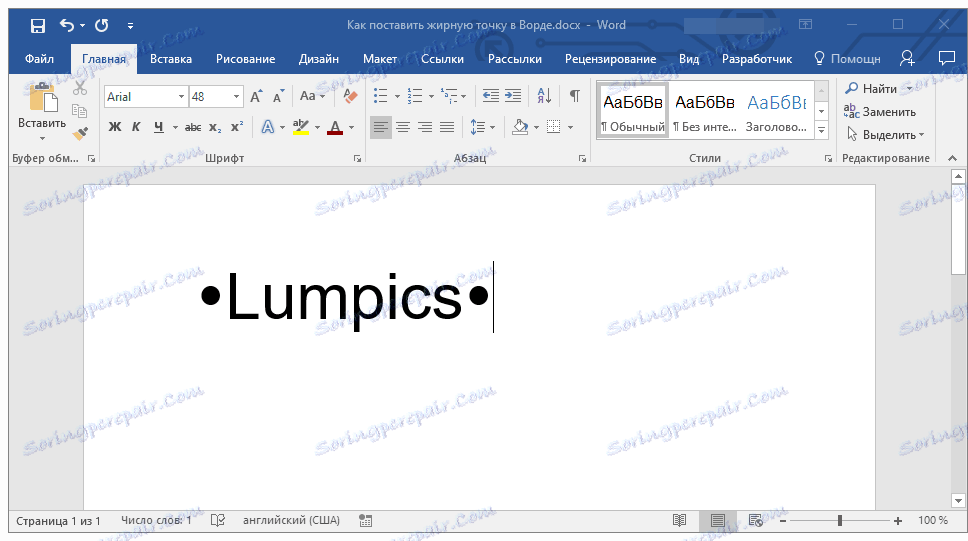
Както можете да видите, наборът от знаци, който е част от шрифта Wingdings има три точки:
- Обикновен кръг;
- Голям кръг;
- Обикновен площад.
Както всеки символ от тази част на програмата, всяка от точките има свой код:
- 158 - Обикновен кръг;
- 159 - Голям кръг;
- 160 - Обикновен площад.
Ако е необходимо, този код може да се използва за бързо въвеждане на символ.
1. Поставете показалеца на курсора, където трябва да има дебела точка. Променете използвания шрифт в "Wingdings" .
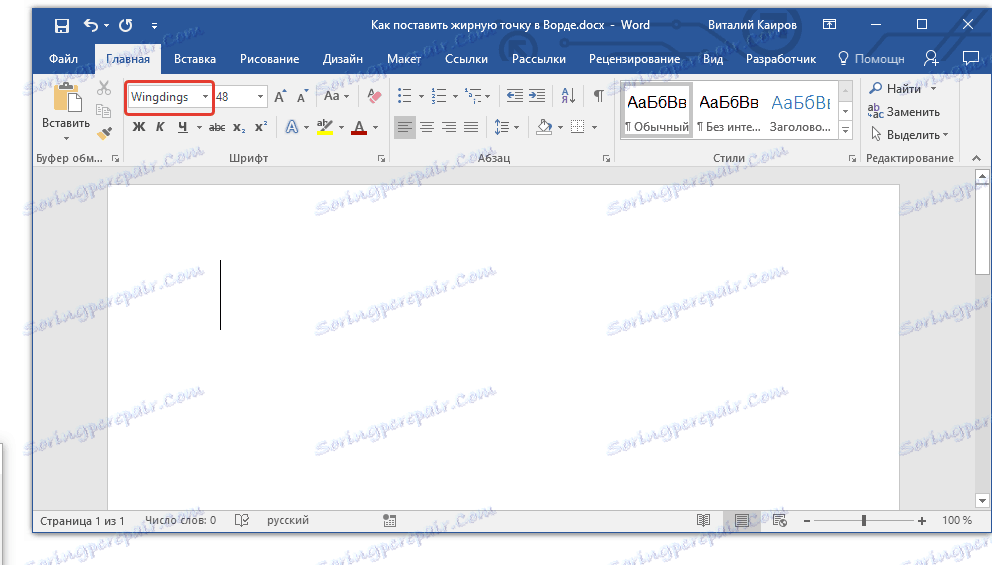
2. Задръжте натиснат клавиша ALT и въведете един от трите цифрени кода по-горе (в зависимост от точката, от която имате нужда).
3. Освободете клавиша ALT .
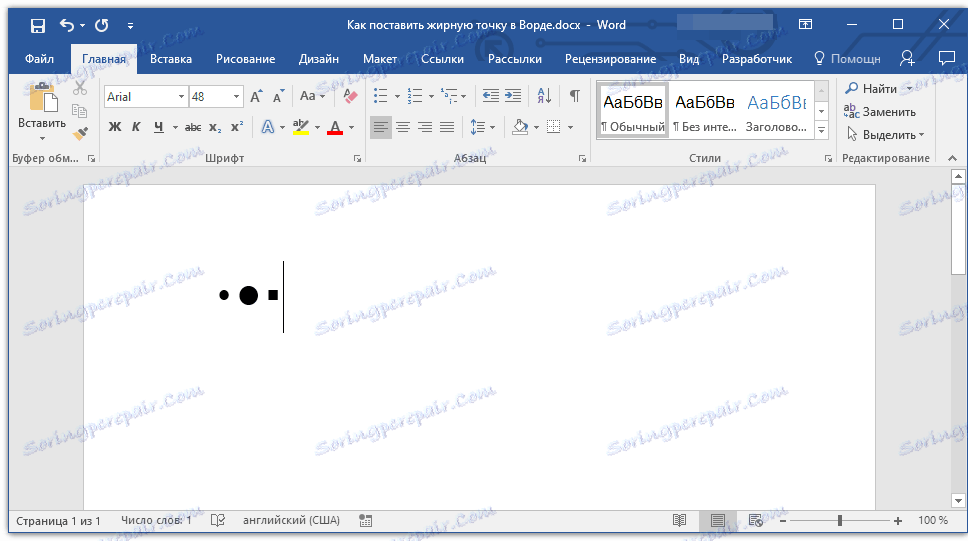
Има друг, най-лесен начин да добавите по-смела точка към документа:
1. Поставете курсора, където трябва да има дебела точка.
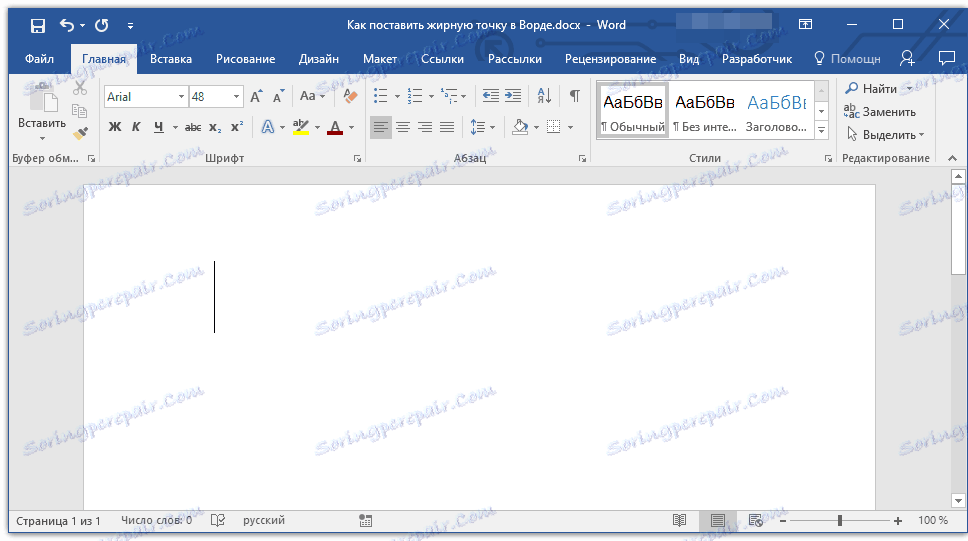
2. Натиснете клавиша "ALT" и натиснете цифрата "7" на цифровата клавиатура.
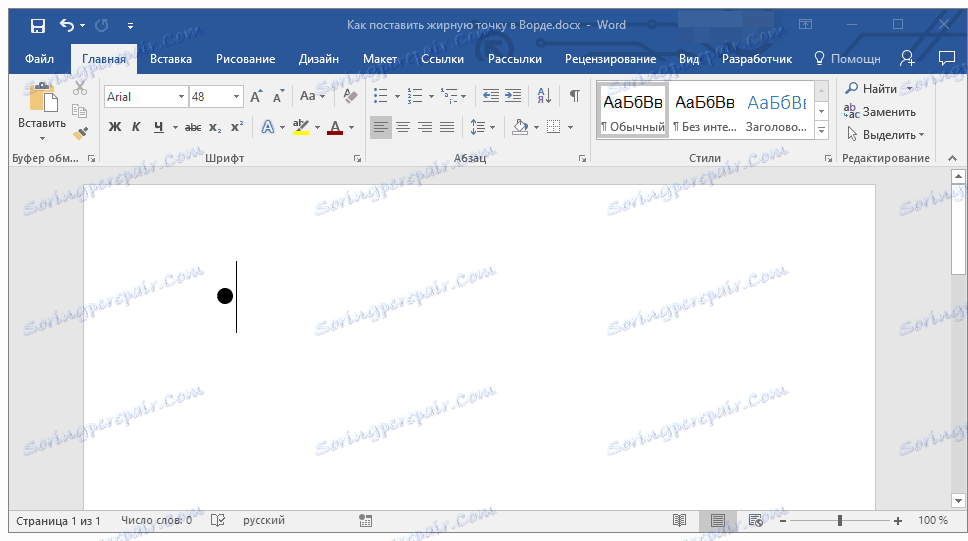
Това, всъщност, всичко, сега знаете как да поставите една точка на мазнини в Словото.
